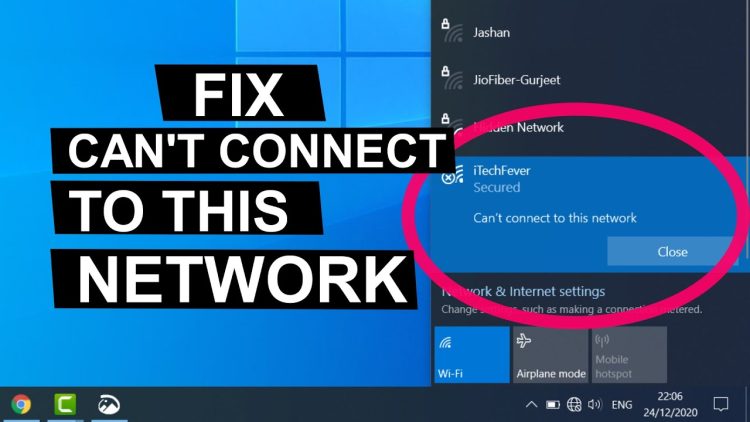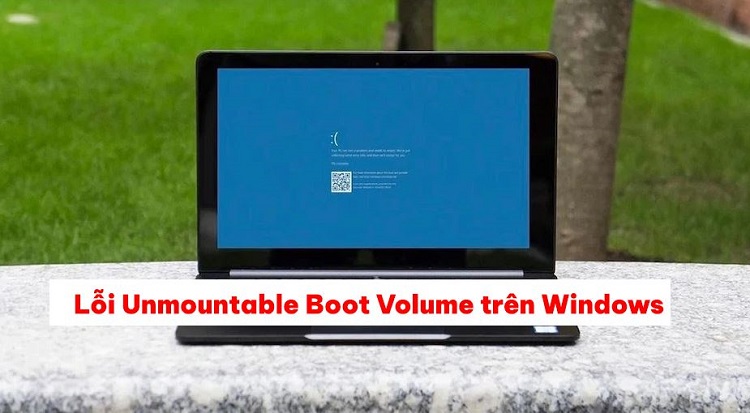[Hướng dẫn] Cách Dọn Rác Trên Máy Tính Windows 10?
“Rác” trên máy tính làm hoạt động của PC trở nên “chậm chạp”. Việc dọn rác chính là cách tăng tốc máy tính khá hữu hiệu. Vậy đâu là cách dọn rác trên máy tính Windows 10 nhanh gọn? Đừng bỏ qua thông tin trong bài viết dưới đây bạn nhé.
Trường hợp, bạn có thể chọn xóa file rác thủ công để xóa đi file, tập tin rác khỏi máy tính. Nhưng đôi lúc không biết đã xóa hẵn khỏi máy tính chưa? Hoặc bạn đang cần tìm cách nào đó để xóa mà không cần mất nhiều thời gian? Sau đây, cùng tham khảo những cách dọn rác trên máy tính Windows 10,
Cách dọn rác trên máy tính windows 10 nhanh chóng
Dọn rác là cách giải phóng dung lượng bộ nhớ, tăng cường không gian lưu trữ cho cài đặt khác. Có nhiều cách để xóa triệt để file, tập tin rác trên máy tính Windows 10. Dưới đây chúng tôi sẽ giới thiệu chi tiết cho bạn lựa chọn cách phù hợp.
Cách dọn rác trên máy tính Windows 10 qua Recycle Bin
Phương pháp này khá quen thuộc với mọi người rồi đúng không? Những thư mục, file trên máy tính Win 10 khi bạn xoá bằng Delete đều được lưu trong Recycle Bin. Vì vậy để xóa hoàn toàn chúng, chúng ta thực hiện các bước dưới đây:
- Tìm và chọn mở thư mục Recycle Bin trên Desktop
- Màn hình hiển thị sẽ hiện lên các file, thư mục bạn đã xóa.
+ Với những file hoặc thư mục bạn muốn phục hồi bạn chỉ cần nhấp đúp chuột => Trên màn hình hiển thị mới chọn Restore.
+ Nếu bạn muốn xoá hoàn toàn file, thư mục trong thùng rác bạn cần nhấn chuột phải => Tìm và chọn Empty Recycle Bin => Xác nhận bằng cách chọn OK.
Xóa file rác trên máy tính Windows sử dụng Disk Cleanup
Bạn có thể xóa file rác trên máy tính Windows bằng cách dùng Disk Cleanup? Nếu bạn không thích lựa chọn cách xóa file Recycle Bin như Blog chăm chỉ đã chia sẻ ở trên. Thì có thể xem qua bước này rồi áp dụng nhé.
- Đầu tiên cần vào My Computer/This PC => Tìm ổ đĩa cài đặt hệ điều hành máy tính [tìm ổ đĩa cần xóa file].
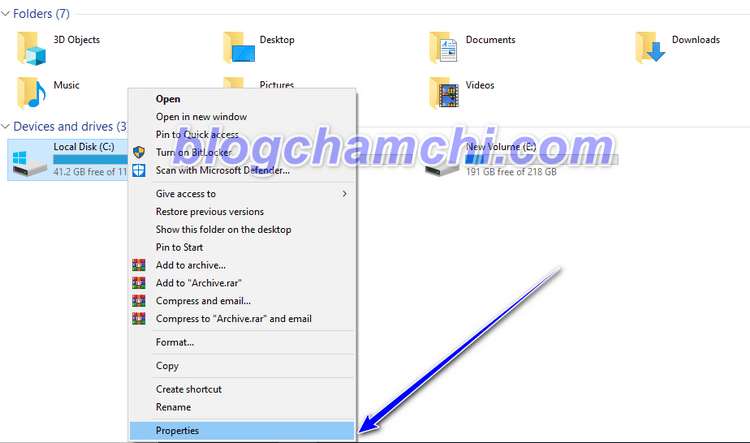
- Trỏ chuột đến ổ đĩa và chọn chuột phải => Trên màn hình mới hiển thị tìm và chọn Properties.
- Tiếp tục, bạn chọn mục “Disk Clearup” => Tìm và chọn “Clean up system files” để xóa file, hoặc thư mục rác.
- Khi màn hình hiển thị tự động các file cần xóa hãy tick vào ô bên cạnh => Chọn OK. Ở bước này bạn có thể chọn thủ công từng files hoặc chọn tất cả.
Sau khi chờ hệ thống dọn dẹp file rác trên máy tính và quá trình đã hoàn thành.
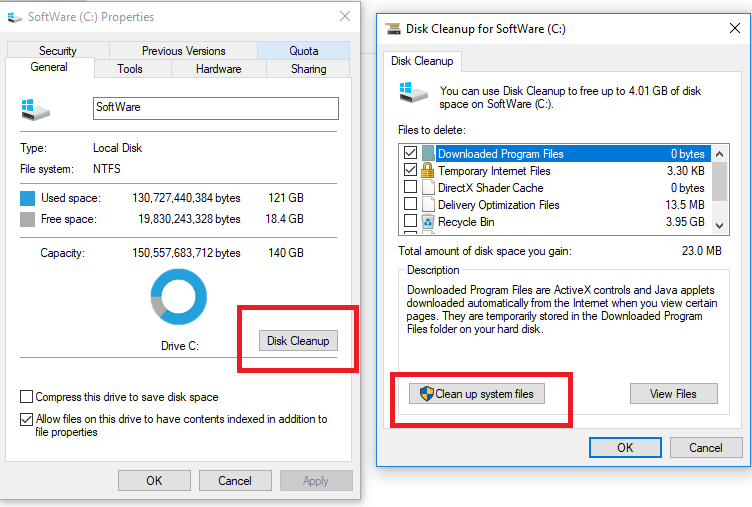
Xóa tập tin rác trên laptop Windows 10
Những tập tin, ứng dụng bạn không còn nhu cầu dùng thì chúng ta nên xoá chúng đi [Cách này có thể hỗ trợ xóa triệt để những file trong ứng dụng đó khỏi máy]. Cách xóa tập tin rác trên laptop Windows 10 được tiến hành qua các bước như sau:
Xóa ứng dụng
- Nhấn vào biểu tượng “windows” trên thanh menu Start dưới góc trái màn hình => Settings (hoặc nhấn tổ hợp phím “Windows + I“ để mở Settings) => Chọn vào mục Apps.
- Trên màn hình hiển thị mới tìm và chọn Apps & festures => Màn hình mới hiển thị các phần mềm, ứng dụng đã cài đặt.
- Tìm và chọn những phần mềm, ứng dụng muốn xoá => Thực hiện xoá lần lượt bằng cách chọn nút Uninstall.
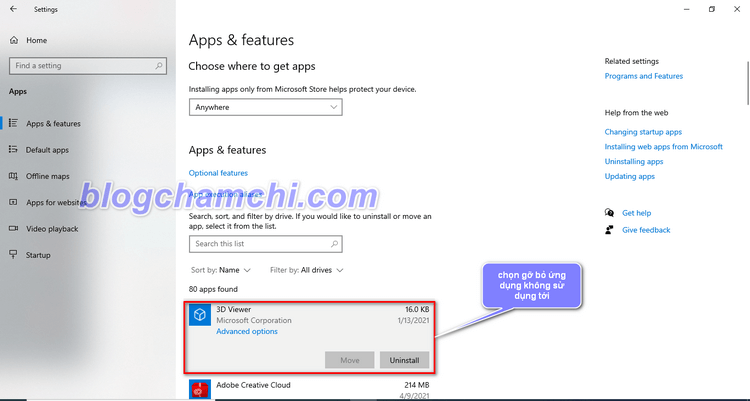
Xóa file rác
- Nhấn vào biểu tượng “windows” trên thanh menu Start dưới góc trái màn hình => Settings (hoặc nhấn tổ hợp phím “Windows + I“ để mở Settings) => Chọn vào mục System.
- Sau đó, tìm & chọn dòng “Storage” => Lúc này, tìm & nhấn vào dòng “Temporary Files” để xóa file, thư mục cần xóa.
- Cuối cùng, chọn thư mục cần xóa file rồi nhấn nút “Remove files” để dọn dẹp file rác trên máy tính windows 10.
Sau khi xoá hết phần mềm, ứng dụng không còn nhu cầu dùng bạn hoàn thành công việc của mình.
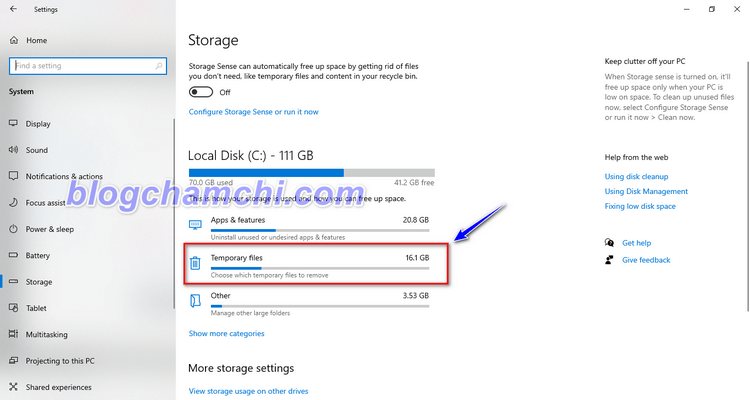
Dùng Control Panel xóa triệt để file, tập tin rác trên máy tính
Để giải quyết rác từ file hoặc tập tin trên máy tính Win 10 bạn có thể dùng Control Panel:
- Đầu tiên, anh em cần vào Control Panel (nhấn tổ hợp phím “Windows + Q” để hiển thị khung tìm kiếm rồi gõ “Control Panel”).
- Trên góc phải màn hình hiển thị tìm View by => Chuyển thành Category.
- Điều hướng đến System and Security => Trong thông tin của tệp tin này chọn Save backup copies of your files with File History.
- Trên màn hình hiển thị giao diện của File History tìm và chọn Advanced settings.
- Trên màn hình hiển thị giao diện củaAdvanced settings chọn nội dung rác cần xóa trên 2 dòng tương ứng là Save copies of file và Keep saved saved versions [bạn chọn thời gian xóa file theo nhu cầu của mình, không thì để mặc định].
- Sau đó tìm và chọn Clean up versions.
- Khi màn hình hiển thị mới hiện ra nhập thời gian chứa rác 1 tháng, 3 tháng… vào ô trống.
- Cuối cùng nhấn chọn Clean up và Save Changes là hoàn thành quá trình.
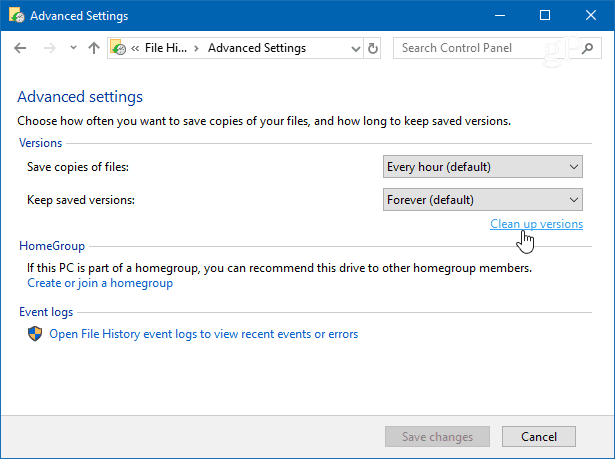
Dọn rác bằng cách xóa bớt User không còn sử dụng
Nếu trên máy tính Win 10 có cách User không còn sử dụng nữa, chúng ta nên xoá đi:
- Anh em cần vào Computer Management (nhấn tổ hợp phím “Windows + Q” để hiển thị khung tìm kiếm rồi gõ “Computer Management”).
- Trên giao diện mới tìm và chọn Local Users and Groups => Điều hướng đến Users.
- Tiếp tục tìm và chọn User không sử dụng => Nhấn chuột phải và chọn Delete.
- Cuối cùng chọn OK để hoàn thành.
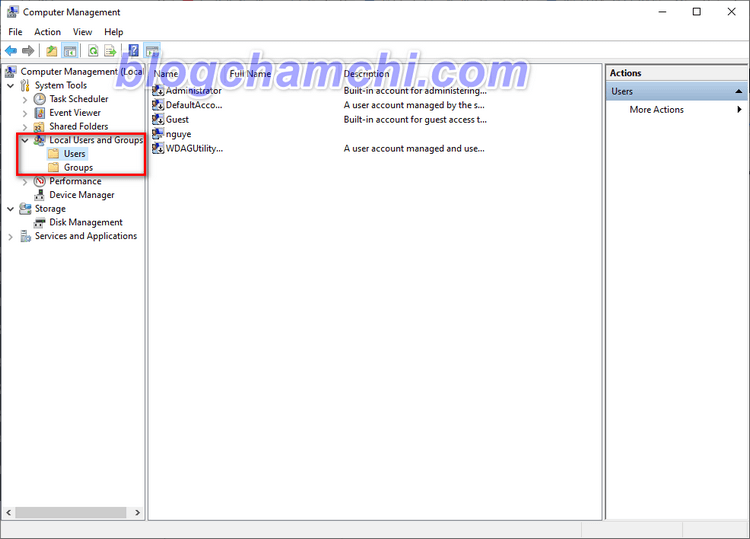
Trên đây là một số cách dọn rác trên máy tính windows 10 giúp giải phóng không gian lưu trữ. Đồng thời cách làm này cũng gián tiếp tác động đến hoạt động nhanh hơn của máy tính. Chúc các bạn thực hiện thành công nhé.